Es lassen sich nicht alle Farben ändern unter Darstellung - Erweitert
Im Dialogfeld „Eigenschaften von Anzeige“ in der „Systemsteuerung – Darstellung – Erweitert“ lassen sich leider nicht alle Farben ändern.
In der Registry Start – Ausführen: regedit [OK] (regedt32 für Windows NT und Windows 2000)
HKEY_CURRENT_USER\Control Panel\Colors
können über „Bearbeiten – Neu – Zeichenfolge“ die Einträge neu erstellt oder einfach die vorhandenen „Werte“ geändert werden.
Die Werte hinter den Bezeichnungen sind im Format RGB (Rot, Grün, Blau) anzugeben.
Beispiele für RGB-Kombinationen:
0 0 0 = Schwarz
255 255 255 = Weiß
255 0 0 = Rot
100 100 100 = Grau
255 255 0 = Gelb
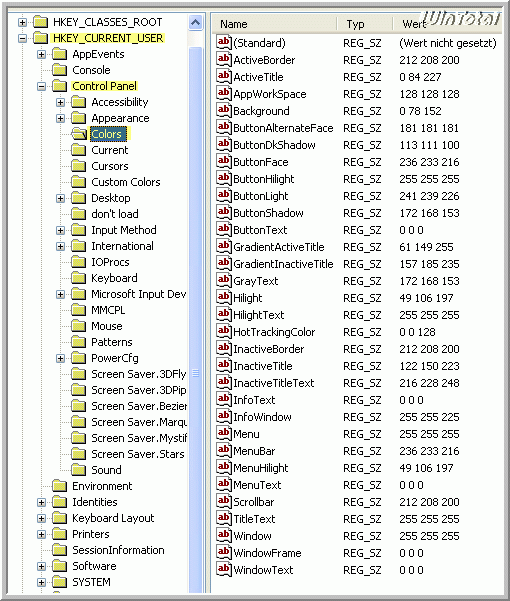
Erklärung der jeweiligen Einträge:
ActiveBorder = Aktiver Fensterrahmen
ActiveTitle = Aktive Titelleiste
AppWorkspace = Hintergrundfarbe von Anwendung (MDI-Formen)
Background = Desktop
ButtonDkShadow = 3D-Objekte, äußerer Schaltflächen-Randschatten rechts und unten
ButtonFace = Taskleisten-Hintergrundfarbe und Schaltflächenoberfläche
ButtonHilight = 3D-Objekte, innerer Randschatten links und oben markierte Objekte (rund um die ausgewählten Schaltflächen)
ButtonLight = 3D-Objekte, äußerer Randschatten links und oben
ButtonShadow = 3D-Objekte, innerer Randschatten, rechts und unten
ButtonText = 3-D-Objekte, Schriftfartfarbe
GrayText = Linien und Strukturen des Explorers
Hilight = Markierte Elemente
HilightText = Markierte Elemente, Schriftartfarbe
InactiveBorder = Inaktiver Rahmen
InactiveTitel = Inaktive Titelleiste
InactiveTitelText = Inaktive Titelleiste, Schriftartfarbe
InfoText = QuickInfo, Schriftartfarbe
InfoWindow = QuickInfo
Menu = Menü
MenuText = Menü, Schriftartfarbe
Scrollbar = Bildlaufleiste
TitleText = Aktive Titelleiste, Schriftartfarbe
Window = Fenster
WindowsFrame = Fensterrahmen, Umrahmung von Fenstern und Schaltflächen, Inhalt der Radiobuttons
WindowText = Dialogfenster oder Fenster, Schriftartfarbe
Farbtabelle:
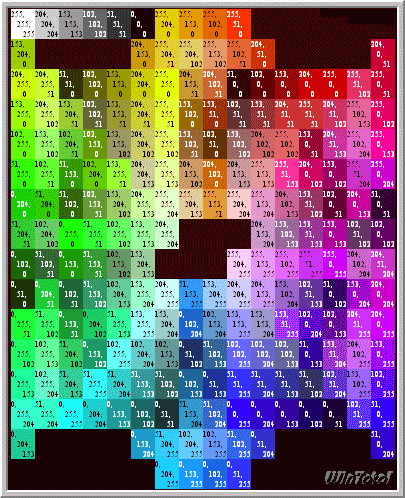
Einige Einstellungen werden erst nach einem Systemneustart wirksam, andere sofort.


 (35 votes, average: 4,60 out of 5)
(35 votes, average: 4,60 out of 5)